PDF转Excel:高效去除AI特征,实现数据自由编辑
389
2022-12-04

Excel函数match的使用教程
Excel中使用函数是非常高几率的,而MATCH函数使用率也很高,现在请阅读学习来小编整理的一些excel函数match的使用教程的内容。
excel函数match的使用教程1:选择B7单元格,输入“=MATCH(100,B2:B5,0)”,按回车,显示“3”。
公式解析:在“B2:B5”区域内查找等一个等于“100”的数值为第几个,按顺序找到B4单元格的数值为“100”,B4在“B2:B5”区域内排第3,所以显示“3”。
excel函数match的使用教程2:选择C7单元格,输入“=MATCH(80,C2:C5,1)”,按回车,显示“2”。
公式解析:在“C2:C5”区域内查找小于或等于“80”的数值,按顺序找到C2:C3单元格的数值都小于“80”,选择其中最大的数值,即C3的数值,C4在“C2:C5”区域内排第2,所以显示“2”。
excel函数match的使用教程3:选择D7单元格,输入“=MATCH(90,D2:D5,-1)”,按回车,显示“4”。
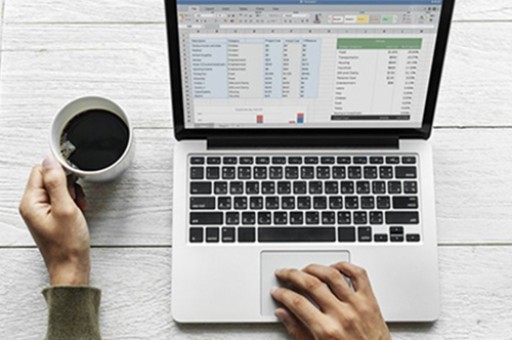
公式解析:在“D2:D5”区域内查找大于或等于“90”的数值,按顺序找到D2:D5单元格的数值都大于“90”,选择其中最小的数值,即D5的数值,D5在“D2:D5”区域内排第4,所以显示“4”。
版权声明:本文内容由网络用户投稿,版权归原作者所有,本站不拥有其著作权,亦不承担相应法律责任。如果您发现本站中有涉嫌抄袭或描述失实的内容,请联系我们jiasou666@gmail.com 处理,核实后本网站将在24小时内删除侵权内容。